什么是TRIM功能
固态硬盘(SSD),作为一种新型高速存储介质,与传统机械硬盘相较之下具备众多优势,例如更快的读取和写入速率、更少的能耗以及更高的耐震防摔性。尽管如此,但在长期使用过程中,固态硬盘可能面临性能降低的情况,其原因在于其独特的工作原理。相较于传统机械硬盘,固态硬盘在写数据时,需首先对原有数据进行擦除后才能写入新的内容,频繁的写入操作必然引发大量无用的擦除操作,进而对固态硬盘的性能构成不利影响。针对此问题,高端技术领域推出了TRIM功能,以有效地解决这一困境。
TRIM是新进于Windows 7之下的一种巧妙技术,它的宗旨在于提升固态硬盘的数据管理及保养效能。在实际运用过程中,一旦有文件被删除,该操作系统立即提示固态硬盘,让其明白那些相应的逻辑块已不再需要这些数据,因而在次日后的擦洗过程中可直接跳过上述区块,进而提升写入效率以及延长硬盘寿命。
为什么要使用TRIM功能
随着SSD价格降低与容量扩增,使其逐渐成为主流存储介质。随之而来的是使用时间与写入次数的增加导致SSD性能下滑。此时,TRIM功能的介入,能有效协助SSD进行数据梳理与优化,从而提升运行效率及稳定性。
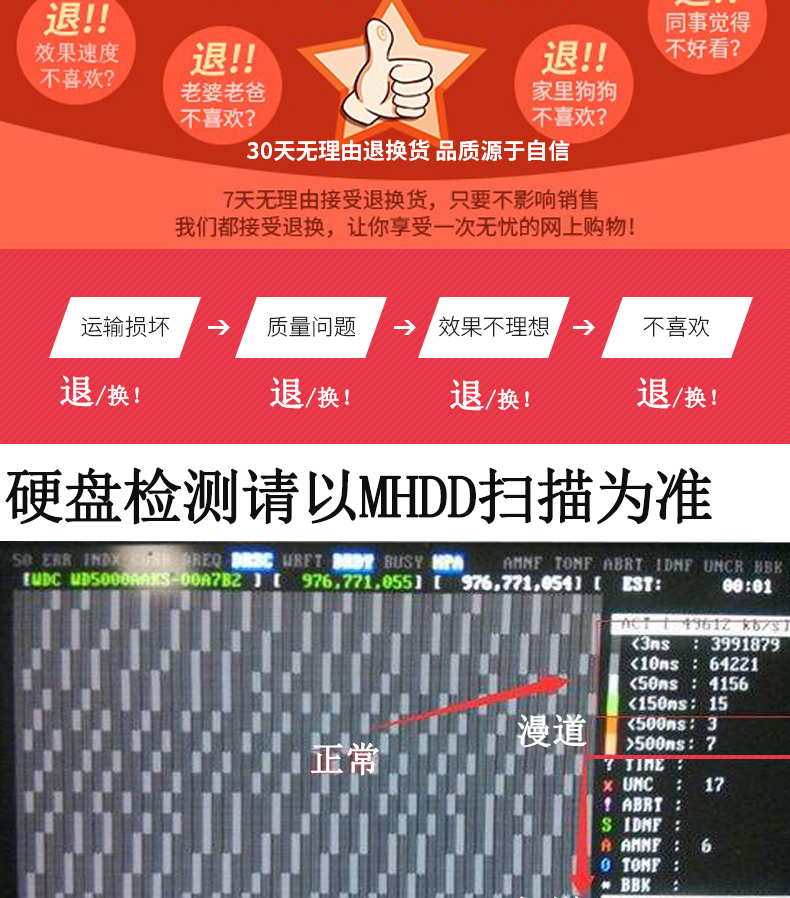
启动TRIM,如同为固态硬盘注入活力,及时处理无用数据碎片,增强新数据写入效率及降低磨损程度。不仅如此,TRIM还有助于降低磁盘碎片率,使固态硬盘效能更佳,从而延长其使用寿命。因此,在日常使用中开启TRIM功能显得尤为必要,以确保固态硬盘始终保持优良性能。
如何开启Windows系统下的TRIM功能
在 Windows 操作系统环境中,启动 TRIM 功能的操作极为简易。首要条件是确定固态硬盘已成功接入主机且运行正常。设定步骤如下述:
1.打开“开始菜单”,输入“cmd”以打开命令提示符。
打开命令提示符后输入"fsutil behavior query DisableDeleteNotify"并按下Enter。

若返回值恰好是0,那么代表着TRIM功能已开启;相反地,若返回值是1,那就意味着TRIM功能尚未被启用。
启动TRIM功能只需在命令行输入"fsutil behavior set DisableDeleteNotify 0"并按下回车键。
通过启用 TRIM 功能,固态硬盘可进行无用数据块的自动清理与性能优化,实现持久稳定运行。
如何确认TRIM功能是否已经生效
尽管已在命令行模式中启动了WIN系统中的TRIM功能,但怎样确保此功能有效运行呢?在此提供如下几种验证方法:

运用辅助工具检查:市面上众多的免费或收费软件,均可协助用户识别固态硬盘是否已启用TRIM功能。
Windows内置应用协助:Windows系统包含诸多工具用以用户检查并管理存储设备,在"设备管理器"窗口内查阅SSD设备属性,如果发现其支持TRIM功能则表示无误。
分析事件日志:Windows系统自动记载存储设备的诸多细节,通过检索事件查看器中的相关记录,我们可以确定该设备是否具备并开启了TRIM功能。
本文列举多方面方法,以精确识别并确保Windows系统中的TRIM功能有效运作,并在出现异常时及时予以修正。
如何在Mac系统下开启TRIM功能

MacOS中,启动TRIM功能同样可以有效提升SSD的性能及稳定性,这与Windows操作系统类似。其详细步骤如下:
请确保您所运行的 MacOSX 操作系统为 10.6.8及以上版本。
在终端输入“sudo trimforce enable”指令,依照提示输入密码完成授权。
为使变更生效,您需要重新启动电脑,并遵循相关引导进行操作。
依据上述步骤,用户便可成功启用Mac系统中的TRIM功能,从而享有更为迅捷快捷且稳定的存储服务。

如何在Linux系统下开启TRIM功能
对于Linux用户而言,可通过简易配置启用并利用TRIM功能。详细操作如下:
在终端中输入“sudo fstrim -v/”以手动运行一次trim操作。
修改/etc/fstab文件,将需启用TRIM特性的磁盘分区挂载项追加"discard"参数。
3.重启计算机以应用更改。

遵循上述方法,将能顺利地在Linux操作系统中启动并利用TRIM技术提升固态硬盘效能。
如何定期使用TRIM功能
除手动设定外,在特定场景下,应定期为固态硬盘执行TRIM操作以确保其性能最佳。如大量删减文件、频繁写入大型资料之后,我们建议适时实行TRIM。针对Windows用户,可运用PowerShell脚本或第三方软件来实现自动TRIM;对于Mac使用者,使用终端指令或专业软件亦能轻松完成此项任务;至于Linux用户,他们也可利用脚本或者命令行周期性地进行TRIM操作。
定期运用trim技术,可去除失效的数据碎片、优化存储空间并提升读写效率,有利于延长固态硬盘及维持优良性能。









